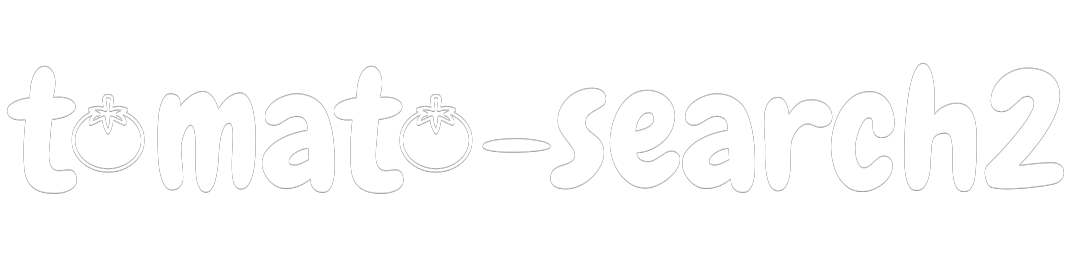皆さん!スマートフォンのデータ容量に困っていませんか?
子どもや家族との思い出写真、友達との旅行写真…
昔は写真を現像するのが当たり前でしたが、今では写真を現像することも少なくなり、スマートフォンやパソコンに保存するのが当たり前です。
スマートフォンで撮影した写真を、パソコンやメモリーカードに保存できる人は何も問題ありませんが、スマホやパソコンに詳しくない人もいますよね?
詳しくない人は、データが圧迫され、せっかく撮った写真も、容量を増やすために消すしかありませんでした。
安心してください!
スマートフォンで撮影した写真をスマートフォンの容量を圧迫せずに保存する方法を、分かりやすく解説します。
これからは写真を消さずに、いつでもスマホで見ることができますよ。
パソコンに保存していた人も必見です!
LINEのアルバムに保存
実はLINEのアルバムに保存すれば、スマートフォンのデータ容量は圧迫しないんです。
LINEの中でやり取りしている「文面・画像・動画」は、LINEのサーバーの中に保存されているので、スマートフォンのデータ容量には関係していません。
LINEのサーバーというのは、インターネット環境がなければ、データを見ることができません。
つまり、スマートフォンに保存されたデータではないのです。
ただし、LINEを開いた状態で、インターネットの接続が切断されても、LINEの最終データが残っているため見ることができます。
一度LINEアプリを閉じると、インターネットが接続されていない場合は、開くことができません。
インターネットがなければ、LINEは見れないので、スマートフォンのデータとは関係ないんですね。
LINEに写真を保存していれば、インターネット環境があれば、いつでも写真を見れるので、パソコンやメモリーカードに保存するよりもおすすめですよ。
2つの写真の保存方法
LINEで写真を保存するには、2つの方法があります。
・Keepメモに保存
・グループを作成して保存
「keepメモ」とは、自分だけが見れるトークルームです。
「keepメモ」には、忘れてはいけないことをメモしたり、写真や動画も送信でき、会話のようにトークルームを使うことができます。
自分が使いやすい形で、メモを残すことができるLINEのサービスになります。

「LINEのグループ」作成とは、通常はお友達・職場などのグループを作って、グループ内の会話をするところになります。
この「グループ」というのは、実は1人でも作成可能なんです。
1人で作成すると、自分だけしか見ない、LINEのトークルームになります。
写真の保存は、「keepメモ」でも「1人グループ」でも、可能ですが、おすすめは「1人グループ」です。
写真を保存する際、「keepメモ」だと、1度に20枚しか写真を保存できませんが、「グループ」に写真を保存する際、1度に大量の写真を保存できるため、保存の手間が省けます。
写真をLINEアルバム保存
写真を保存するのは、LINEで「1人グループ」作成をして、そのアルバムに保存します。
ここで注意したいことは、スマートフォンを変えた際に、必ず、アカウントを引き継ぐということです。
保存したデータが消えるため、引継ぎの際は失敗しないように注意してください。
それでは、まずグループの作成方法から説明していきます。
LINEを開き「トーク」の画面にし、右上のボタンを押します。
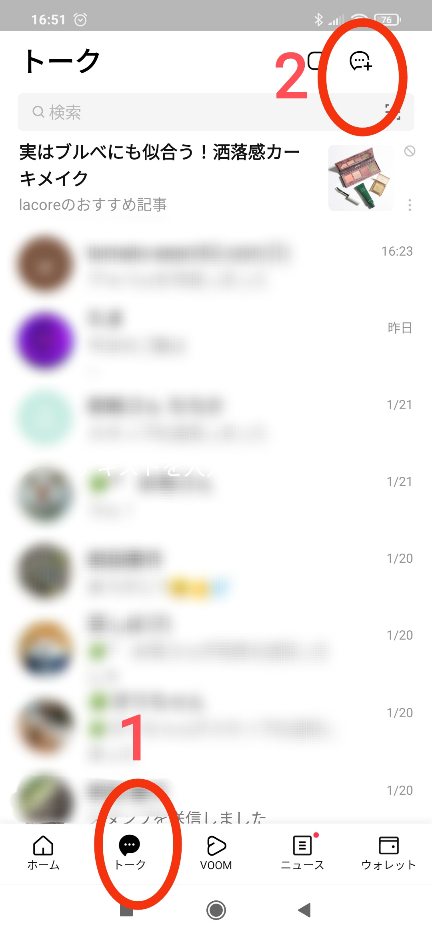
「グループ」を選択します。
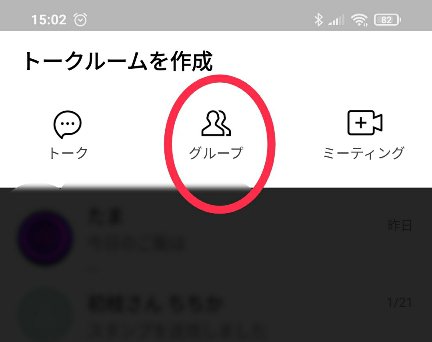
友達を選択せず、「次へ」を押します。
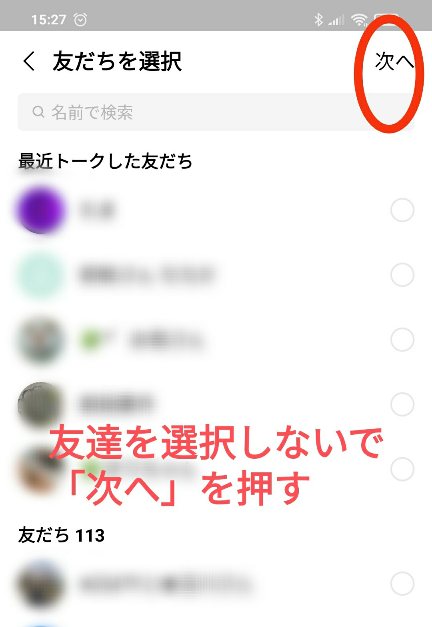
「グループを作成」を押します。
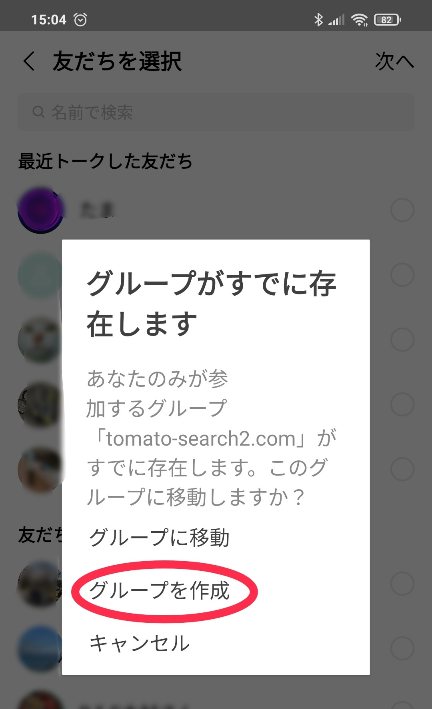
下のような画面が出るので、名前を決めて、「作成」を押します。
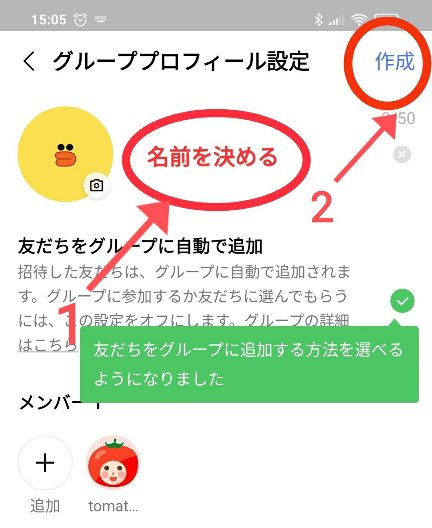
「1人グループ」ができたので、写真を保存します。
「1人グループ」のトークルームを開き、右上のボタンを押します。
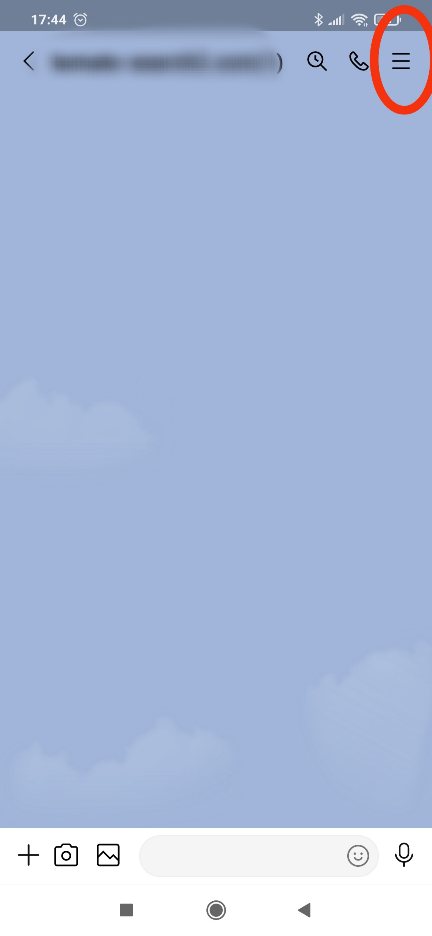
「アルバム作成」を押します。
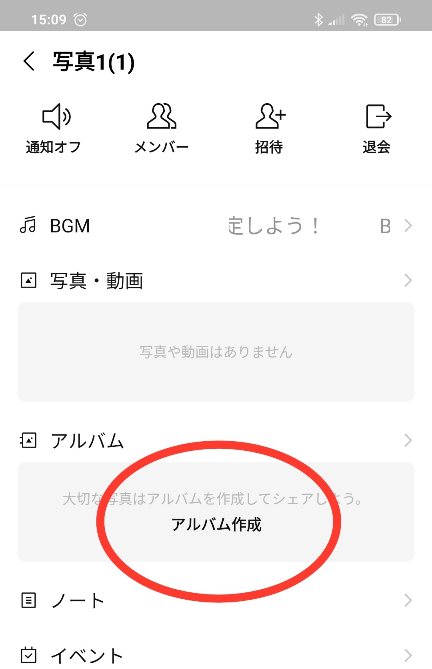
好きな写真を保存します。
アルバム作成には、タイトル欄があるので、旅行の写真・年別の写真など分けて作成するのもおすすめです。
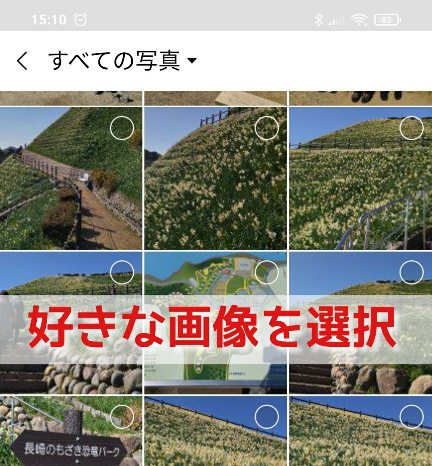
LINEに写真を保存したら、スマートフォンの写真を削除します。
削除しただけでは、写真のデータはまだある状態なので、「写真の中のゴミ箱」も空にしましょう。
ただし、ゴミ箱を空にすると、2度と復元できないので、注意してください。
ゴミ箱のデータは、1か月程度で消されます。
バックアップ
皆さんには、大事な写真がありますよね。
家族との写真はとっても大切です。
絶対消したくない写真だと思います。
LINEに保存した写真を「アカウントの引継ぎ」で、2度と見れなくならないためには、バックアップを取ることが必要です。
メインと、もう一つの保存先を作るということです。
パソコンやメモリーカードに保存できる人は、そこに保存すればいいのですが、それができない人は、データが消えることを防ぐために、「仲間がいるグループ」を作成し、写真を保存しましょう。
自分だけが見る写真を保存する場合は、「1人グループ」がおすすめですが、機械音痴の方は「家族・友達のグループ」を作ることをおすすめします。
そこに写真を保存していれば、仮にアカウントの引継ぎに失敗しても、グループの誰かに、「お誘い」してもらえば、またそのグループを使用することができます。
「1人グループ」だとアカウントに引継ぎに失敗すると、保存したデータは見ることができなくなります。
それを防ぐ方法が、「仲間とのグループLINE」です。
お仕事
ビジネス
メルカリ
・メルカリ写真の取り方
・メルカリ出品の注意点
・メルカリ売上金没収
・メルカリ悪評を防ぐには?
・メルカリ暗黙のルール
・メルカリ偽ブランド
スマホ
・写真の加工アプリ★
ネット・PC・スマホ
WordPress
100均
雑学
その他